- Uporaba Microsoft 365 v spletnem brskalniku je priročen način za upravljanje dokumentov iz skoraj katere koli naprave, kadar koli in kjer koli že ste.
- Paket Microsoft Office v spletnem brskalniku najlažje uporabite tako, da uporabite OneDrive in / ali razširitev brskalnika Office.
- Ne oklevajte in si oglejte Oddelek, namenjen pisarni na naši spletni strani za vse povezane članke.
- Če želite videti več zanimivih člankov v naši Kategorija Navodila, jo dodajte med zaznamke in kadar koli obiščite spletno mesto.
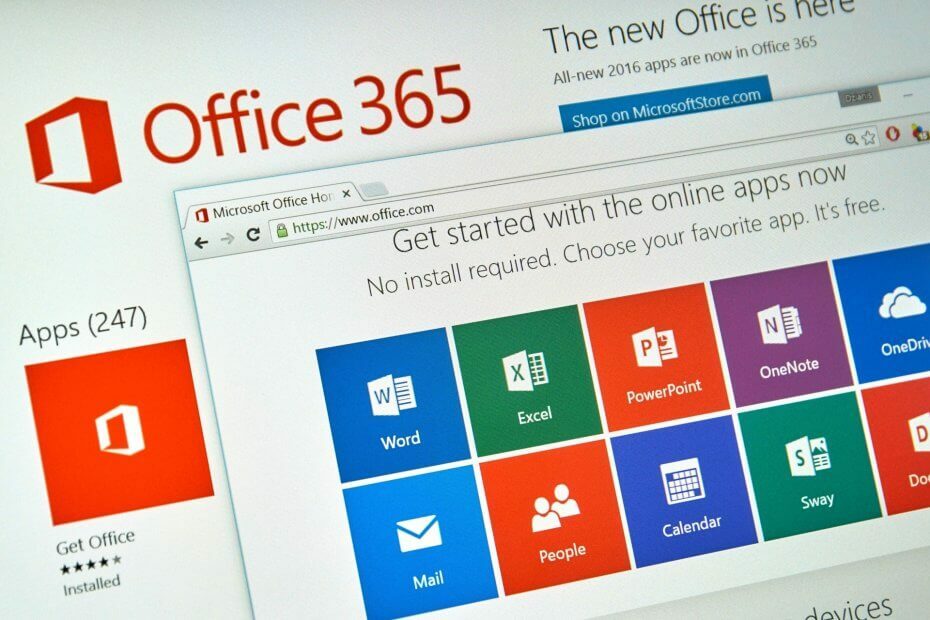
Ta programska oprema bo zagotovila, da bodo vaši gonilniki delovali in vas tako varovala pred pogostimi napakami računalnika in okvaro strojne opreme. Preverite vse svoje voznike zdaj v treh preprostih korakih:
- Prenesite DriverFix (preverjena datoteka za prenos).
- Kliknite Zaženite optično branje najti vse problematične gonilnike.
- Kliknite Posodobi gonilnike da dobite nove različice in se izognete sistemskim okvaram.
- DriverFix je prenesel 0 bralci ta mesec.
Paket Microsoft 365 vključuje nekaj dobro znanih paketov orodij, namenjenih organizaciji in povečanju vaše produktivnosti. Orodja v zbirki Microsoft 365 lahko uporabljate v spletu ali brez njih.
Delo s katerim koli orodjem Microsoft 365 v spletnem brskalniku pomeni dobro internetno povezavo, saj bo vse vaše delo samodejno shranjeno v namenski prostor OneDrive. Poleg tega lahko namestite razširitev Office za hiter dostop do vseh dokumentov.
Microsoftov račun je obvezen in pred uporabo katerega koli orodja v spletu se morate prijaviti.
Kako lahko uporabljam Microsoft 365 v spletnem brskalniku?
Enostaven dostop do vsega vašega dela s storitvijo OneDrive
Po prijavi v Microsoftov račun boste videli nadzorno ploščo z vsemi razpoložljivimi aplikacijami v vašem apartmaju. Lahko odprete določeno obliko dokumenta ali pa neposredno zaženete OneDrive in ustvarite dokumente v oblaku.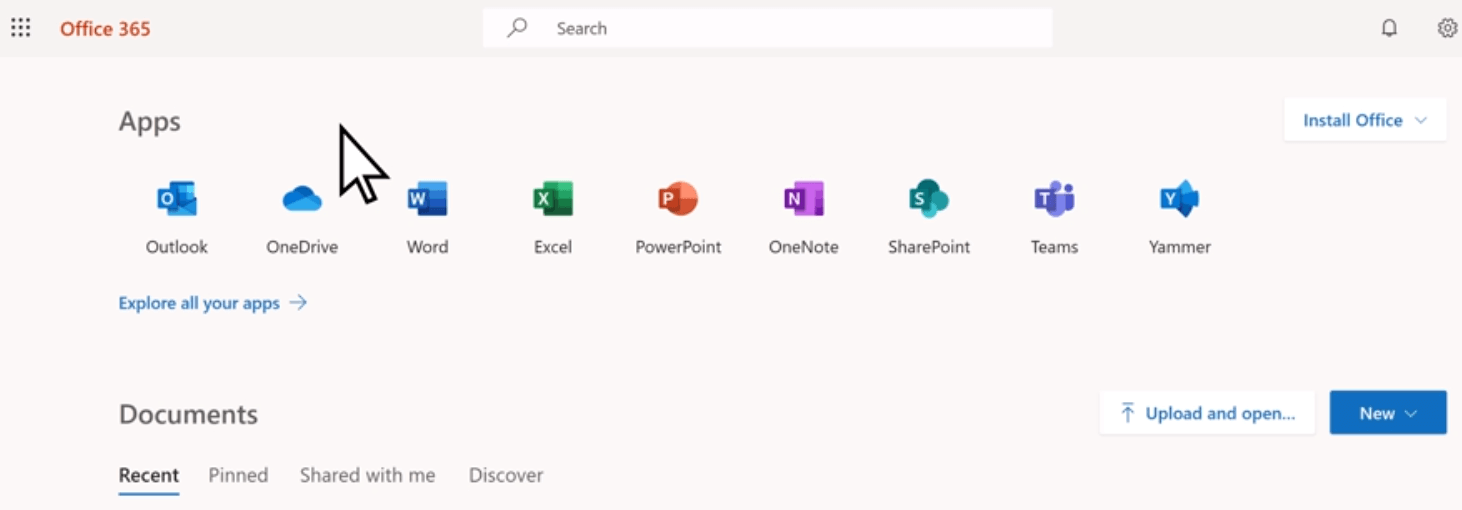
Ko enkrat vstopite OneDrive > kliknite Ustvari > izberite želeno vrsto datoteke. Ko začnete urejati dokument, se spremembe samodejno shranijo.
Če morate dokument urediti pozneje, odprite OneDrive> Datoteke > izberite datoteko> Uredi > Uredi v (vrsta dokumenta) za splet. Sprememb ni treba shraniti.
OneDrive podpira številne oblike datotek in vam omogoča, da na poti ustvarjate, urejate in delite dokumente brez drugih varnostnih kopij ali pošiljanja po e-pošti. Prav tako prihrani veliko prostora za shranjevanje v vaših napravah.
Poznejše urejanje dokumentov je dostopno iz katere koli naprave, komentarje pa si lahko takoj ogledate tudi, če si kdo še ogleduje dokument, ki ga uporabljate.
Namestitev razširitve brskalnika Office:
-
Pojdi na Spletna trgovina Chrome in do Razširitve.
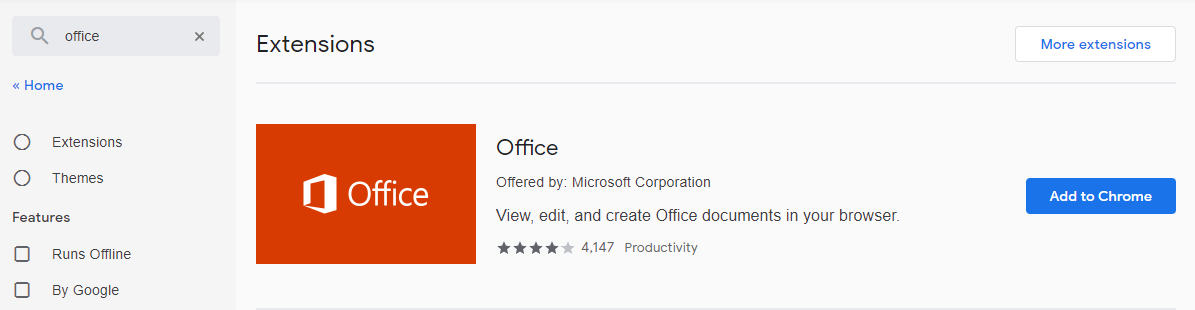
- Išči Pisarna in kliknite Dodaj v Chrome.
- Z izbiro potrdite, da želite namestiti razširitevDodaj razširitev.
Delo v spletu z uporabo razširitve Office
- Odprite razširitev pisarne v zgornjem desnem kotu brskalnika.
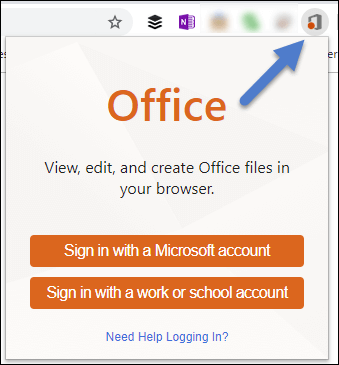
- Prijavite se v razširitev z Microsoftovim računom (ali šolskim računom, če uporabljate brezplačni paket, ki je na voljo za izobraževalni sektor).
- Odprite aplikacijo, s katero želite delati (ali odprite OneDrive in delajte, kot je prikazano zgoraj).
V današnjem priročniku smo raziskali najboljše razpoložljive informacije o uporabi Microsofta 365 v brskalniku.
Če želite stopiti v stik z nami, ne pozabite pustiti komentarja v razdelku pod tem člankom.
Pogosto zastavljena vprašanja
Čeprav je Microsoft 365 združljiv z večino brskalnikov, uporabite Google Chrome ali Microsoft Edge, saj imate na voljo tudi razširitev Office za hiter dostop do zbirke Office.
Ne, Microsoft Outlook je del e-poštne aplikacije v paketu Microsoft 365. Microsoft Outlook se lahko uporablja kot spletna aplikacija z naslednjimi brskalniki:
Internet Explorer 10
Microsoft Edge
Firefox 17
Chrome 24
Safari 6
Če ga želite uporabljati v Chromu, morate namestiti spletno različico Outlooka.
Odprite Outlook v spletu, tako da se prijavite v svoj Microsoftov račun.
Izberite Prilagodite in nadzirajte Google Chrome (tri pike) na vrhu okna.
Izberite Namestite Outlook.
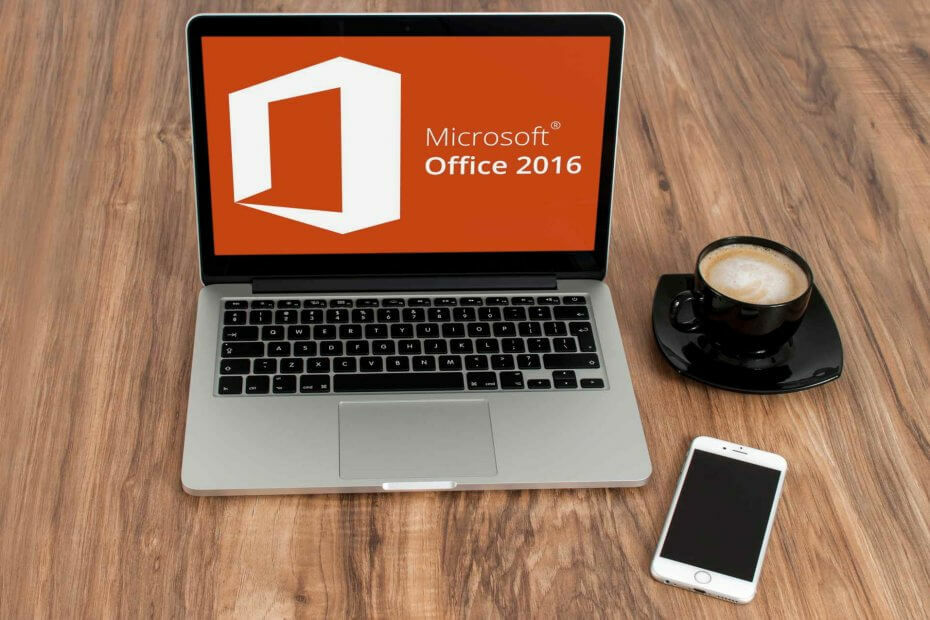
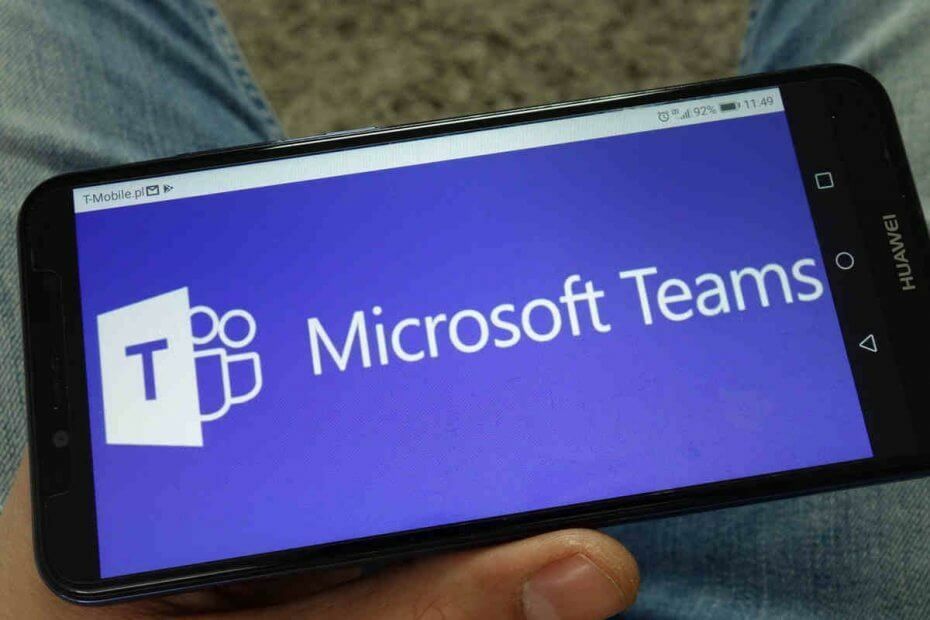
![Kako narediti kontrolni seznam za Microsoft Word [enostavna metoda]](/f/3973b7ad9dfd5d89fadd0288ca81eb1a.jpg?width=300&height=460)